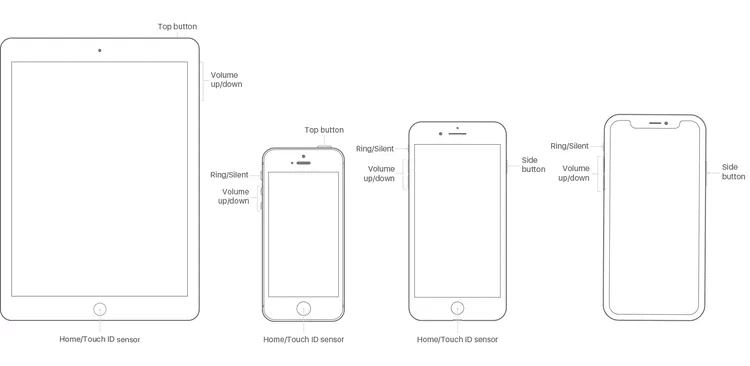Comment effectuer une réinitialisation logicielle ou redémarrer votre iPad (tous les modèles)
Cet article explique comment redémarrer votre iPad et, s'il ne répond pas, comment le forcer à redémarrer. Il comprend également d'autres options pour réinitialiser votre iPad.
Qu'est-ce que tu sais
- iPad avec bouton d'accueil : Appuyez sur le bouton Veille/Réveil et maintenez-le enfoncé jusqu'à ce que le bouton Éteindre s'affiche.
- iPad sans bouton d'accueil : Maintenez enfoncés le bouton Marche/Veille et le bouton Volume jusqu'à ce que le bouton Éteindre s'affiche.
- Un redémarrage est parfois appelé une réinitialisation. Une réinitialisation d'usine est utilisée lorsqu'un redémarrage standard ne fonctionne pas.
Le moyen le plus simple de redémarrer un iPad (tous les modèles)
Un redémarrage de base - où vous éteignez puis rallumez votre iPad - est la chose la plus simple à faire et la première chose que vous devriez essayer lorsque vous rencontrez des problèmes matériels. Le processus ne supprimera pas vos données ou paramètres. Suivez ces étapes:
- Vos étapes dépendent du fait que votre iPad dispose ou non d'un bouton d'accueil :
- Pour les iPads dotés d'un bouton Accueil : Clique sur Bouton marche/arrêt. Le bouton marche/arrêt est situé dans le coin supérieur droit de l'iPad.
- Pour les iPad sans bouton d'accueil : Appuyez et maintenez Bouton marche/arrêt et bouton de volume À la fois. Aller à Étape 4. - Maintenez le bouton enfoncé jusqu'à ce qu'il apparaisse Curseur en haut de l'écran de l'iPad.
- Relâchez le bouton marche/arrêt.
- Bouge toi Curseur de gauche à droite pour éteindre l'iPad (ou appuyez sur Annuler si vous changez d'avis). Cela éteint l'iPad.
- Lorsque l'écran de l'iPad s'assombrit, l'iPad est verrouillé.
- Redémarrez l'iPad en maintenant le bouton Marche/Arrêt enfoncé jusqu'à ce qu'il apparaisse Icône Apple. Relâchez le bouton et votre iPad redémarrera.
Comment réinitialiser un iPad (tous les modèles)
Si votre iPad ne répond pas, un redémarrage standard ne fonctionnera probablement pas. Dans ce cas, vous devez essayer une réinitialisation d'usine.
Cette technique force l'iPad à redémarrer (elle n'efface aucune de vos données stockées comme les applications et les photos, mais si vous avez du travail non enregistré, vous risquez de le perdre). Pour effectuer une réinitialisation d'usine :
- Encore une fois, les étapes varient selon que votre iPad dispose ou non d'un bouton Accueil.
- Pour les iPad avec boutons d'accueil : Appuyez et maintenez Boutons d'accueil et marche/arrêt À la fois.
- Pour les iPad sans bouton Home : Appuyez rapidement Baisser le volume , puis touchez rapidement Volume Up , Puis maintenez enfoncé Bouton marche/arrêt. Aller à Étape 3. - Maintenez les boutons enfoncés même après l'apparition de la barre de défilement à l'écran. L'écran finira par devenir noir.
Astuce : Si votre iPad est complètement gelé, la barre de défilement peut ne pas apparaître. Maintenez le bouton enfoncé jusqu'à ce que l'écran devienne noir. - Quand il apparaît Logo Apple , relâchez les boutons et laissez l'iPad démarrer comme d'habitude.
ainsi que plus d'options pour réinitialiser votre iPad
Un autre type de réinitialisation est couramment utilisé : Rétablir les paramètres d'usine. Cette technique n'est généralement pas utilisée pour résoudre des problèmes (bien qu'elle puisse fonctionner si les problèmes sont suffisamment graves). Au lieu de cela, il est souvent utilisé avant qu'un iPad ne soit vendu ou envoyé pour réparation. Mais pour ce contexte, c'est une étape drastique. Mais parfois, vous en avez besoin.
Avertissement : Une réinitialisation d'usine supprime toutes vos applications, données, préférences et paramètres, et remet votre iPad tel qu'il était lorsque vous l'avez sorti de la boîte.
Foire Aux Questions
Q1 : Une réinitialisation d'usine supprimera-t-elle tout sur mon iPad ?
Non. La réinitialisation aux paramètres d'usine revient à redémarrer votre ordinateur. Il efface la mémoire et les applications, mais aucune donnée n'est perdue.
Q2 : Comment puis-je effectuer une réinitialisation d'usine si mon iPad est verrouillé ?
Si votre iPad a FaceID , appuyez et maintenez Bouton du haut et bouton de volume. Lorsque le curseur apparaît, éteignez l'appareil. Tout en maintenant le bouton du haut, connectez votre iPad à votre ordinateur ; L'écran du mode de récupération apparaîtra. Si votre iPad a un bouton Accueil, suivez les étapes précédentes, mais maintenez Bouton d'accueil au lieu du bouton supérieur.